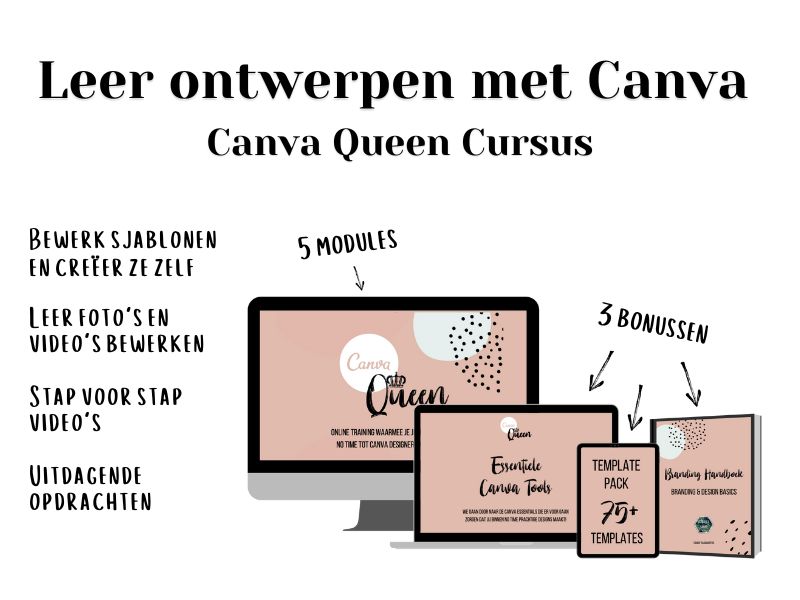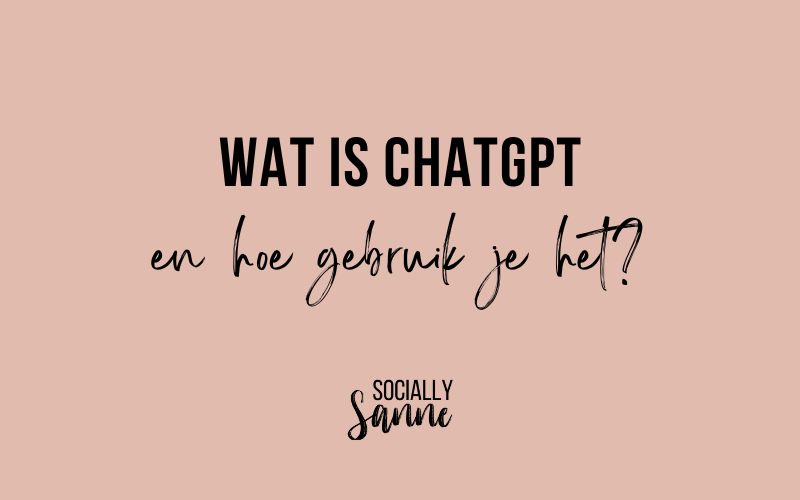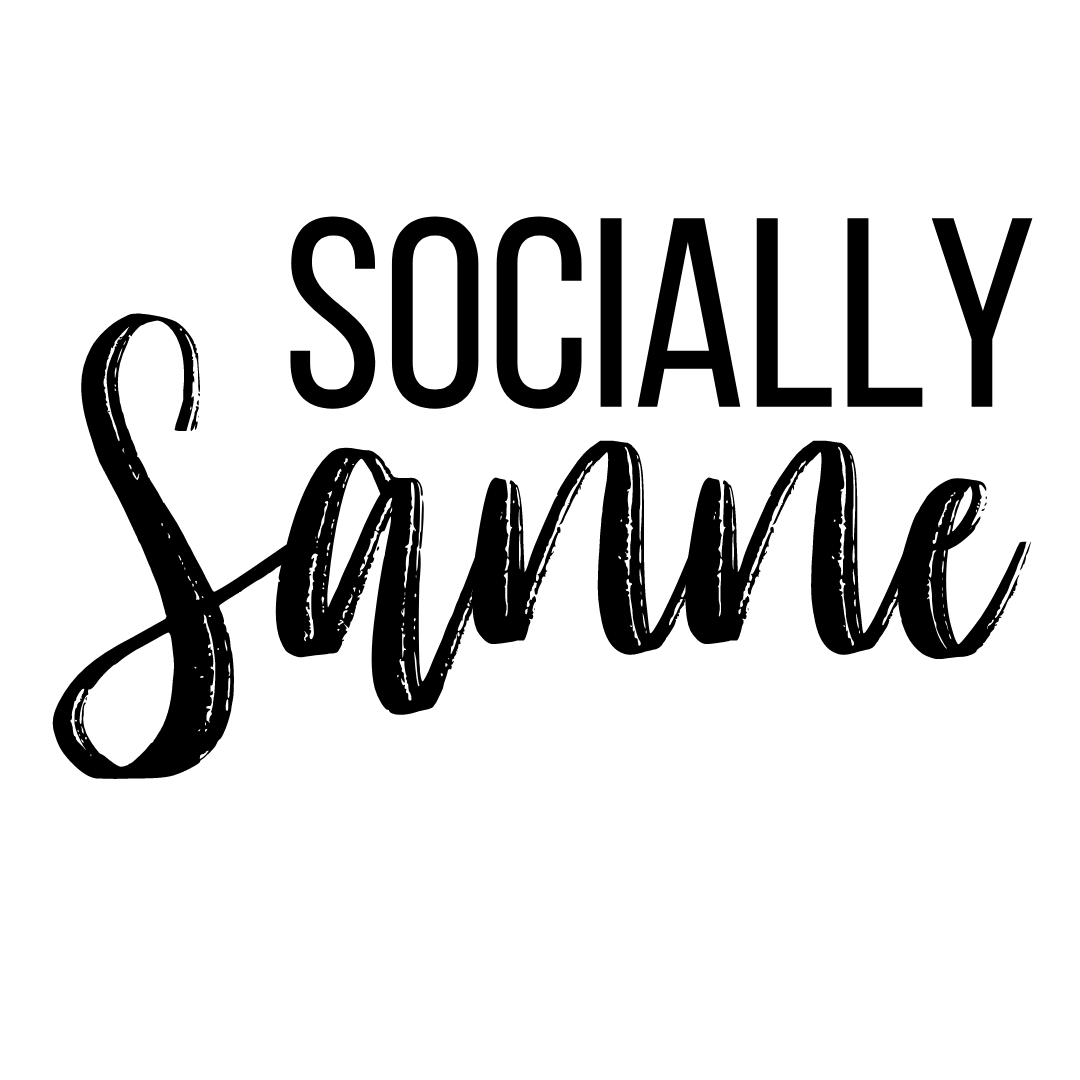Wat is Canva?
Je weet vast al dat het design van alles wat je als onderneming zijnde met de wereld deelt een grote rol speelt voor bedrijven. Maar wist je dat het de boodschap die je wil overbrengen enorm kan versterken (of juist verzwakken als je geen aantrekkelijk beeldmateriaal gebruikt)?
Daarom is het gebruik van de juiste tools om jouw ideeën om te zetten in mooie graphics van onschatbare waarde. En daar komt Canva om de hoek kijken! Ik vertel je wat Canva is en waarom deze (gratis) tool onmisbaar is voor jouw onderneming!
Wat kun je zoal met Canva?
Wat is Canva nou precies? Canva is een online tool die je gewoon gebruikt in je browser, waarmee je moeiteloos een afbeeldingen en video’s maakt voor verschillende doeleinden. Denk aan content voor social media, eye catching presentaties, en zelfs complete huisstijlen! En het beste van alles? Dit alles gebeurt gewoon online, dus of je nu op je laptop, tablet of telefoon zit, jouw designs zijn altijd binnen handbereik.
Met behulp van Canva maak jij zelf je eigen online ontwerpen, maar ook voor offline producten zoals drukwerk (visitekaartjes, flyers of vlaggen) en zelfs kleding en merchandise kun je zelf maken op Canva. Je hebt dus geen dure ontwerper meer nodig, je kunt het allemaal zelf. Easy.
Daarnaast is Canva heel gebruiksvriendelijk. Zelfs mijn kinderen gebruiken het, en die zijn er inmiddels net zo enthousiast over als ik!
Wat maakt Canva zo makkelijk in gebruik?
Het handige is dat je binnen Canva kunt kiezen voor welk doeleind je een ontwerp wil maken. Je krijgt dan vervolgens direct in het juiste formaat een leeg canvas om mee te werken.
Maar je kunt ook kiezen uit de vele sjablonen (ook wel templates genoemd) en die aanpassen naar je eigen stijl.
Je kunt je eigen foto’s of video’s uploaden, maar je kunt ook kiezen uit de uitgebreide databank in Canva zelf met de mooiste foto’s en video’s, vrij om te gebruiken.
Ontwerp klaar? Downloaden maar!
Heb je een ontwerp gemaakt en ben je tevreden over het resultaat? Dan kun je eenvoudig jouw Canva creatie downloaden en gebruiken waar nodig. Maak er bijvoorbeeld een .jpg afbeelding van voor op je website, een .PDF document om te delen als gratis weggever, of een .mp4 om als video te uploaden op Instagram. De mogelijkheden zijn eindeloos.
Waar gebruik je Canva voor?
Zelf werk ik al vele jaren met Canva, en ik doe er veel meer mee dan enkel afbeeldingen maken voor social media. Hieronder een greep uit de mogelijkheden die je hebt met Canva. Weet wel dat Canva continue in ontwikkeling is en er elke week wel weer nieuwe gave functies bij komen.
Lees ook Handige Canva Hacks deel 1 en Handige Canva hacks deel 2.
Social media afbeeldingen met Canva
Ik gok dat de meeste ondernemers Canva gebruiken om afbeeldingen en video’s te maken voor social media. Kies het juiste formaat in Canva, en maak een professionele afbeelding door een tekst toe te voegen in je eigen huisstijlkleur, logo er op en klaar. Zo simpel is het.
Presentaties maken met Canva
Wist je dat Canva niet alleen flitsende graphics tovert? Het maakt ook presentaties die zoveel leuker zijn dan de standaard PowerPoint-varianten. En je kunt er overal aan werken, zelfs zonder je trouwe laptop bij de hand. Ook kun je je Canva presentatie downloaden als PowerPoint of Keynote bestand om daar desgewenst de finishing touches te doen.
Logo’s en complete huisstijlen zelf ontwerpen met Canva
Een sterk logo en een consequente huisstijl zijn dé bouwstenen van je bedrijfsimago. Canva helpt niet alleen bij het ontwerpen van professionele logo’s, maar laat je ook jouw unieke stijl consistent doorvoeren in alles wat je doet.
Canva’s Toolkit voor CV’s, drukwerk en meer
Canva beperkt zich niet tot de digitale wereld. Het biedt ook mogelijkheden voor het maken van PDF’s en drukwerk. Een gouden schat voor zowel bedrijven als persoonlijk gebruik.
Video’s bewerken met Canva
Zelfs video’s kun je maken of bewerken met Canva. Plaats er tekst of afbeeldingen op, knip er stukken uit, net wat je wil, de mogelijkheden zijn uitgebreid!
Canva voor privé gebruik
Naast dat ik Canva voor zo’n beetje alles gebruik voor mijn bedrijf, gebruik ik het ook voor ontwerpen in privé sfeer. Denk aan uitndoigingen voor kinderfesstjes van mijn 3 kinderen, menukaarten voor het kerstdiner, presentaties voor school en nog veel meer.
Canva is zo veelzijdig, en dat het gratis te gebruiken is maakt het des te mooier.
Wil je ook eens kijken wat je allemaal kunt met Canva? Maak hier een gratis Canva account aan.
SHOP TIP: CANVA INSTAGRAM TEMPLATE COMBI DEAL
Met deze Instagram templates voor Canva maak je binnen no time de mooiste Instagram posts en carrousels in Canva.
Dit krijg je:
- Het carrousel pakket bestaat uit 6 verschillende ontwerpen in 2 formaten. In totaal zijn dit 12 Canva templates.
- Het ondernemers pakket bestaat uit 25 Canva templates voor professionele en aantrekkelijke Instagram posts.
- Inclusief Nederlandstalige instructievideo
- Je hebt geen betaald Canva account nodig
Voordelen van Canva Pro ten opzichte van de gratis versie
Is het het geld waard om te upgraden naar Canva Pro? Die beslissing kan ik natuurlijk niet voor je maken, maar ik kan je wel vertellen wat ik zo fijn (lees: onmisbaar) vind aan het betaalde Canva abonnement. Ik ben zelf al vele jaren enthousiast gebruiker van Canva Pro, en ik kan inmiddels niet meer zonder. Hier zijn een aantal redenen waarom:
Onbeperkt premium sjablonen
In Canva Pro krijg je direct ongelimiteerd toegang tot alle opties. Ook tot alle sjablonen die ze aanbieden. Zie je een super mooi ontwerp voor een presentatie die perfect past bij jouw bedrijf? Met Canva Pro kun je deze gewoon gebruiken, en aanpassen naar wens.
Onbeperkt premium foto’s, video’s, afbeeldingen en audio
De database van Canva bestaat uit meer dan 100 miljoen foto’s, video’s, afbeeldingen en audio bestanden die je vrij kunt gebruiken. Je komt dus niet meer voor onaangename verrassingen te staan als je je ontwerp waar je zo trots op bent niet kunt downloaden, omdat net die ene foto niet voor de gratis versie beschikbaar is. Je kunt alles wat je maar tegenkomt binnen Canva vrij gebruiken. Heerlijk.
Volledige toegang tot de Canva Magic Studio
Jeetje wat een utivinding is dit joh, de Canva Magic Studio. Hierin vind je de allerfijnste functies binnen Canva. Met Canva Pro kun je eenvoudig het formaat van je Instagram post omzetten naar een Pinterest pin, of een YouTube banner naar een LinkedIn bericht. Of net wat jij nodig hebt.
Ook heb je toegang tot super gave ontwerptools waaronder Magic Edit (geef een korte opdracht – prompt – en pas je afbeelding aan), Magic Grab (maakt elke afbeelding bewerkbaar), Magic Expand (gebruikt AI om een achtergrond te genereren en uit te breiden), ook kun je de achtergrond van je afbeelding én video verwijderen, en nog veel meer.
Structureer je ontwerpen met mappen
Als je eenmaal aan het ontwerpen gaat met Canva is één ding zeker: het wordt een warboel aan creaties. De oplossing? Mappen.
In Canva kun je elk ontwerp opslaan in een map. En dat is handig, want hiermee kun je goed het overzicht bewaren over al je ontwerpen per bijvoorbeeld project of kanaal.
Ik heb zelf inmiddels ontelbaar veel mappen, en ben dus echt gek op deze optie. In de gratis versie van Canva heb je maar toegang tot een paar mappen. Dus alleen al hiervoor vind ik het upgraden naar Canva Pro dubbel en dwars waard.
Ruime cloudopslag
Met de gratis versie van Canva heb je 5 GB aan cloudopslag, daar zit je stiekem al best snel aan. Met Canva Pro krijg je 1 TB aan cloudopslag. Hierdoor kun je lekker blijven ontwerpen en hoef je je niet snel druk te maken over genoeg ruimte voor al je creaties.
Gratis proefperiode van 30 dagen
Wil je eerst eens kijken of Canva Pro iets voor je is? Je kunt het 30 dagen gratis proberen. 7 Dagen voor je proefperiode van Canva Pro afloopt krijg je een herinnering zodat je niet voor verrassingen komt te staan. Je kunt dan er voor kiezen om Canva Pro te blijven gebruiken, of om terug te schakelemn naar de gratis variant. Je kunt je abonnement op elk moment opzeggen, afhankelijk of je kiest voor betaling per maand of per jaar.
Wat kost Canva Pro?
Overweeg je om Canva Pro of Canva Premium te kopen? (die twee zijn hetzelfde overigens) Dan vraag je je wellicht af hoe duur Canva is. Op het moment dat ik dit typ bedragen de Canva Pro kosten €109,99 per jaar voor 1 persoon, op basis van betaling per jaar (16% korting).
Betaal je liever per maand zodat je ook maandelijks Canva Pro kunt opzeggen, dan betaal je €11,99 per maand voor 1 persoon.
Aan de slag met Canva
Nu je weet wat Canva is, wat je er zoal mee kunt ben je vast nieuwsgierig geworden naar het programma.
Maak eenvoudig een gratis account aan. Je kunt Canva altijd gratis blijven gebruiken, dus je loopt geen enkel risico.
Sommige linkjes in deze blog bevatten een affiliate link. Dit houdt in dat ik een kleine bijdrage krijg wanneer jij besluit een betaald lidmaatschap op de tool af te nemen via deze link. De prijs is voor jou gewoon hetzelfde.
Volg de Canva Queen cursus
Wil je direct een goede start maken met Canva en weten hoe je er alles uit haalt? Volg dan de Canva Queen cursus.
✅ In deze training leer je stap voor stap met duidelijke stap-voor-stap video instructies hoe je optimaal gebruik maakt van de gratis online design tool Canva.
✅ Je leert hoe alle handige functies van Canva werken, hoe je de kant en klare templates, ook wel sjablonen genoemd, kunt gebruiken en volledig aan kunt passen naar jouw huisstijl.
✅ Ook ga je je eigen templates creëren die je vervolgens oneindig kunt aanpassen en inzetten. Zie het dus als een hele handige Canva handleiding met fijne extra’s!
✅ Canva is gewoon te gebruiken in je internetbrowser. Je hoeft hier dus geen software voor aan te schaffen en te installeren.
✅ Je hebt voor deze cursus zelfs geen abonnement nodig. Alles wordt uitgelegd vanuit de gratis versie van Canva. Ideaal voor als je nog niet precies weet wat je allemaal met Canva kunt!